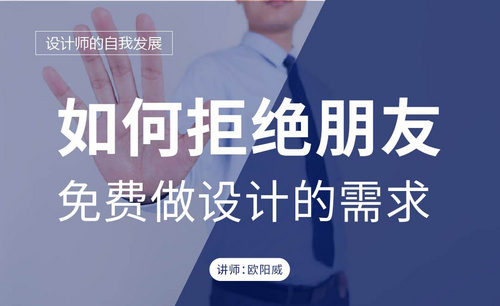word免费提取文档中的一页的教程
发布时间:2021年04月06日 11:18
word是我们最常用的一款办公软件,我们经常会用word软件来处理文字、表格、图片等,有时编辑word文档时我们需要提取其中的一页使用,对于新手来说就要去网上查询操作方法了,但网上不是每个操作都是免费的,需要花钱成为会员以后才能查看操作步骤,下面小编就和大家分享一个word免费提取文档中的一页的教程,希望对你有所帮助。
一、首先打开原文档,点击左上角“选项”。
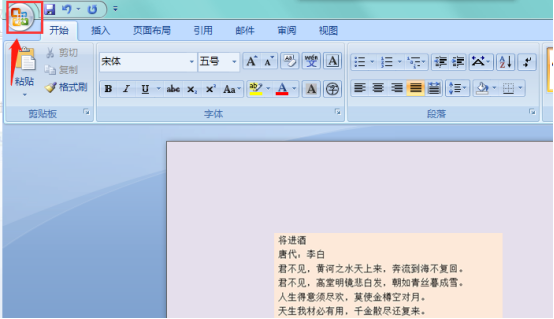
二、弹出的菜单内鼠标移到“另存为”。
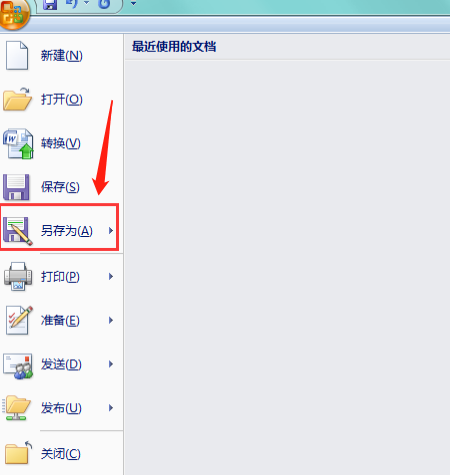
三、接着点击“Word 文档”,把此文档另存一个文档。
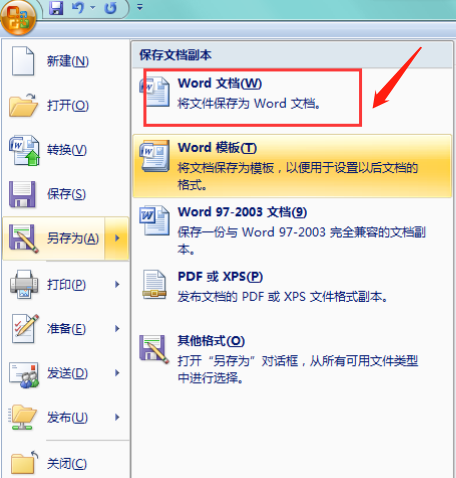
四、打开另存的文档,这里以仅保留第一页为例,首先鼠标点击第二页第一行第一格。
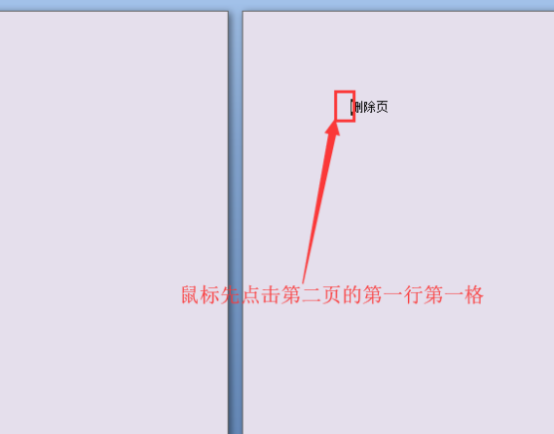
五、接着滚动鼠标滚轮至最后一页,然后按下Shift键,鼠标点击最后一页最后一行最后一格,这时就能够把第二页至最后一页全选。
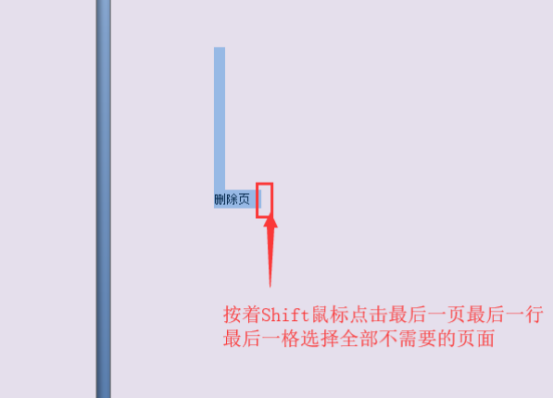
六、最后点击“DEL键”把所选页面全部删除,点击左上角的“保存”就可以把这一页单独提出来了。

以上操作就是小编免费教大家的word免费提取文档中的一页的教程,大家有什么问题可以随时随地地给小编提出问题,小编会尽自己的所能帮助大家,而且小编分享的所有操作都是免费的哟。
本篇文章使用以下硬件型号:联想小新Air15;系统版本:win10;软件版本:WPS 2019。